
时间:2021-02-03 22:30:15 来源:www.win10xitong.com 作者:win10
我们在操作电脑系统的过程中可能就会遇到Win10系统磁盘盘符要怎么修改的问题,其实不知都还有多少用户遇到了Win10系统磁盘盘符要怎么修改的问题,想自己学习一下解决Win10系统磁盘盘符要怎么修改的问题我们就一起来往下看,按照这个步骤去处理就行了:1、现在我需要把图中的G盘盘符改成E,因为D、G、H这三个盘符是属于一块硬盘的;2、在桌面上使用鼠标右击【此电脑】的图标,选择【管理】就轻松加愉快的把这个问题处理好了。怎么样,是不是感觉很容易?如果你还不是很明白,那接下来就由小编再次说说Win10系统磁盘盘符要怎么修改的详尽解决技巧。
小编推荐下载:win10 32位
Win10系统的盘符怎么修改?
1.现在我需要把图中的G盘符换成E,因为D、G、H三个盘符属于一个硬盘;
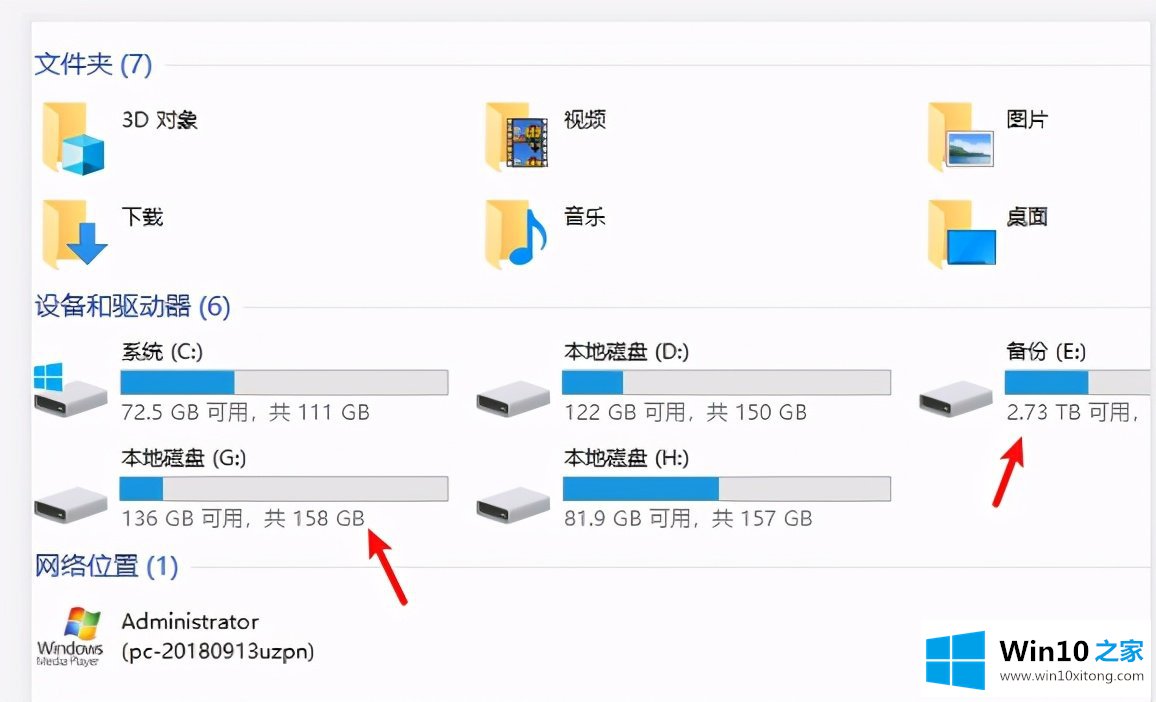
2.右键单击桌面上[这台电脑]的图标,选择[管理];
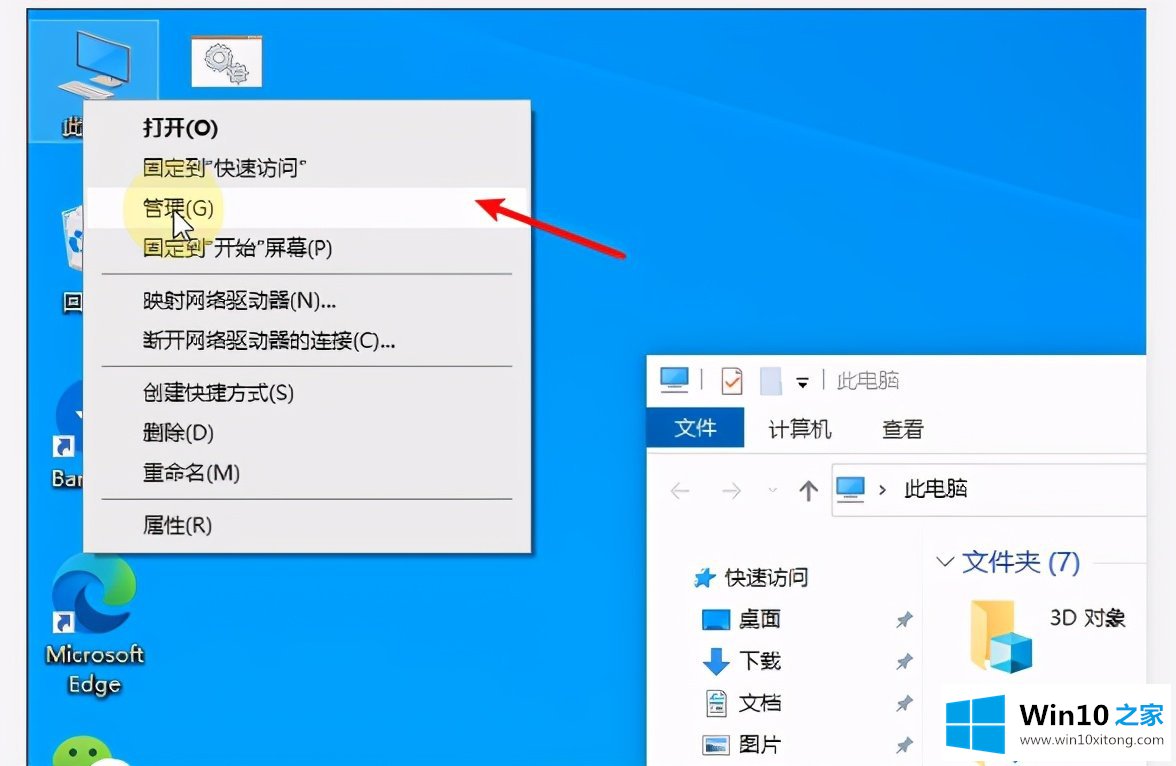
3.进入计算机管理窗口,点击左栏【存储】——【磁盘管理】;
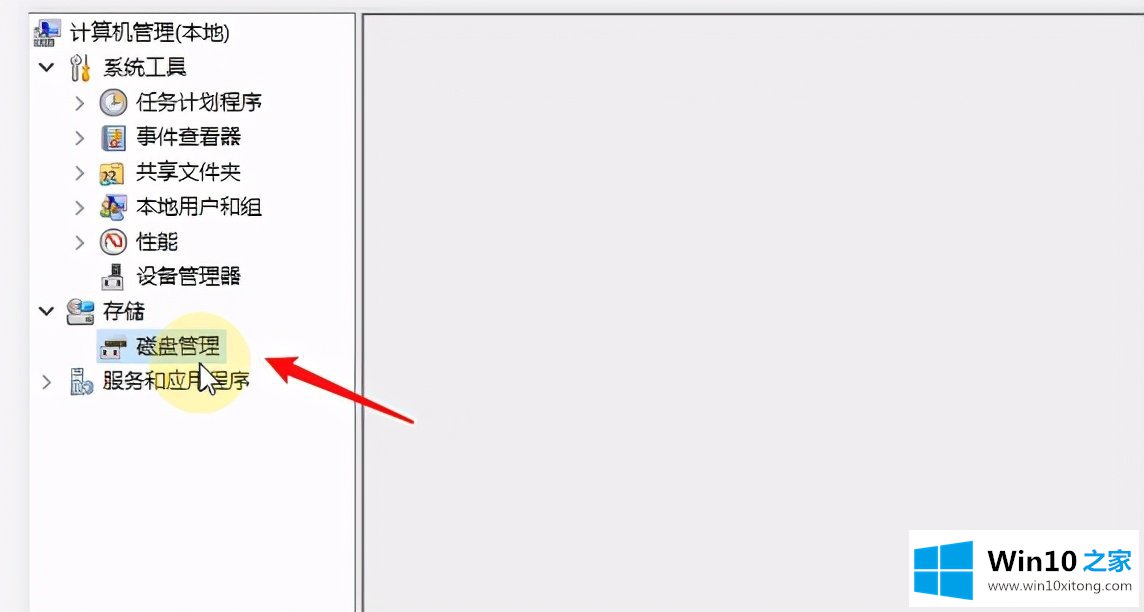
4.检查电脑中排列的所有硬盘信息,如图,磁盘0是需要修改的盘符;
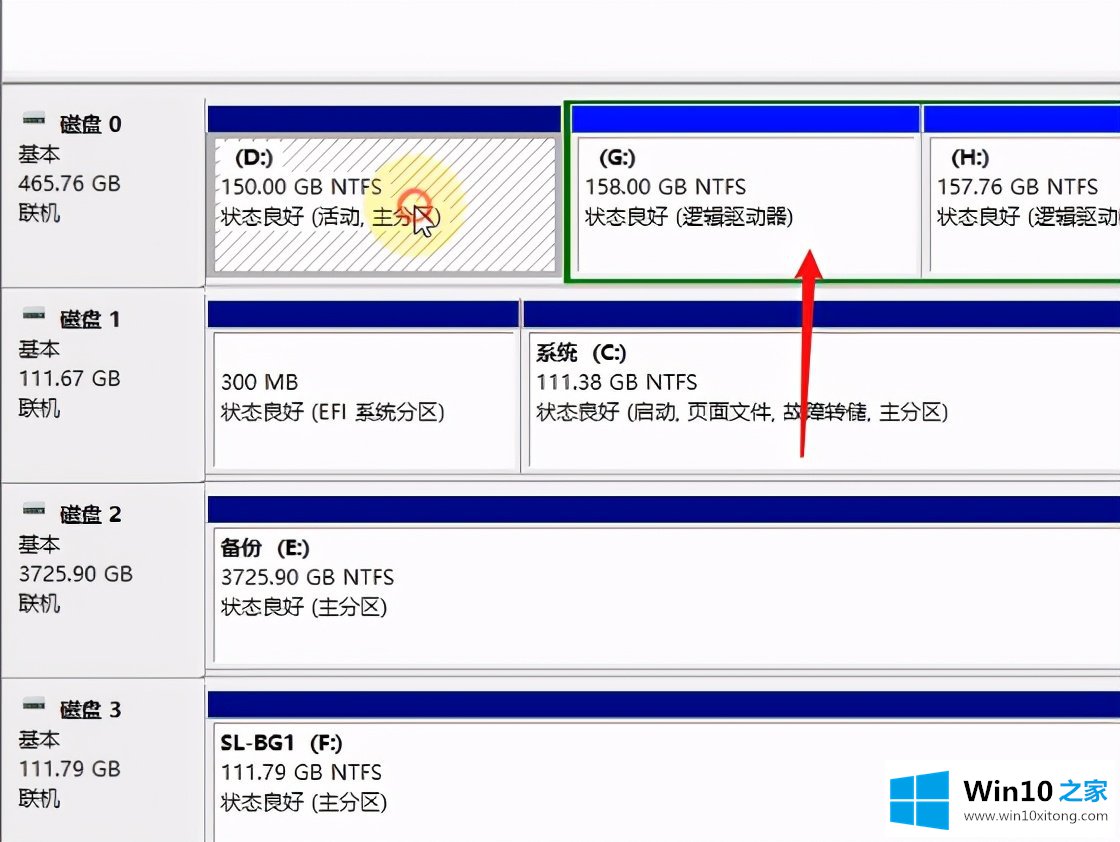
5.由于驱动器号E已经被磁盘2占用,需要先修改当前E驱动器的驱动器号,右键点击鼠标,选择【更改驱动器号和路径】;
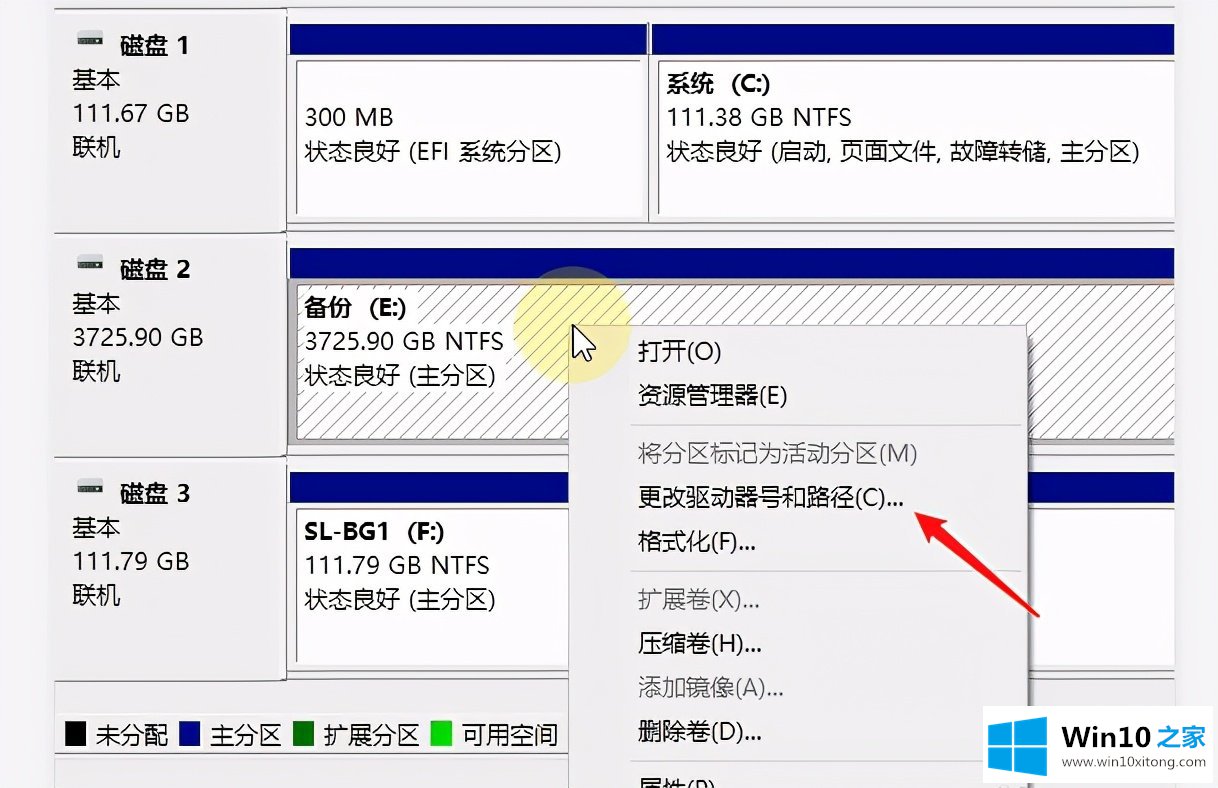
6.弹出窗口,点击【修改】按钮,展开下拉列表,为当前磁盘选择一个新的盘符,点击【确定】,完成盘符修改;
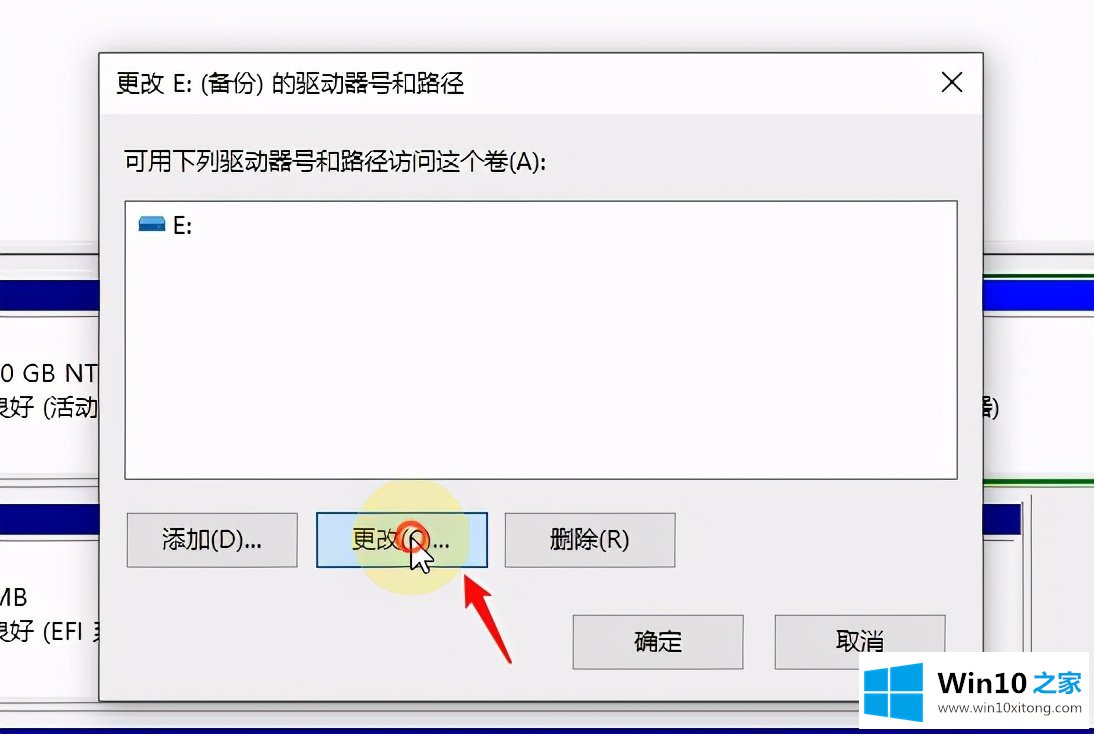
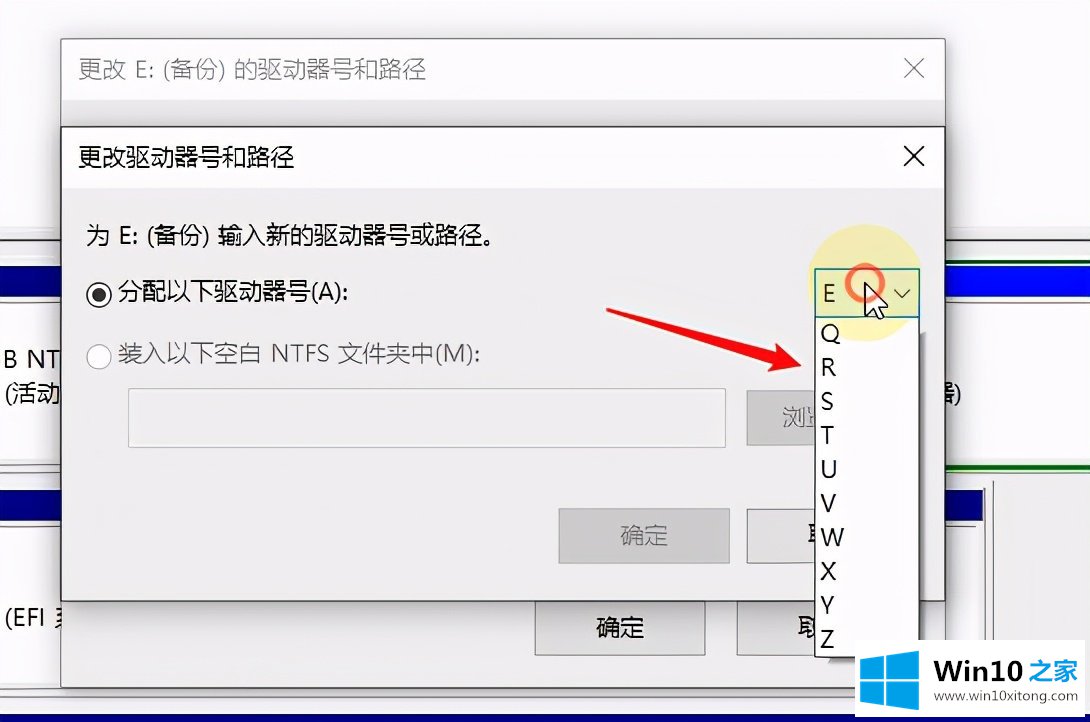
现在你可以用同样的方法把g盘换成E盘,在此期间你会被提示‘某些依赖于盘号的程序可能无法正确运行’。这是因为如果在这个驱动器上安装了一个程序,并且修改了驱动器号,该程序可能无法运行,所以最好在系统安装后立即修改驱动器号。
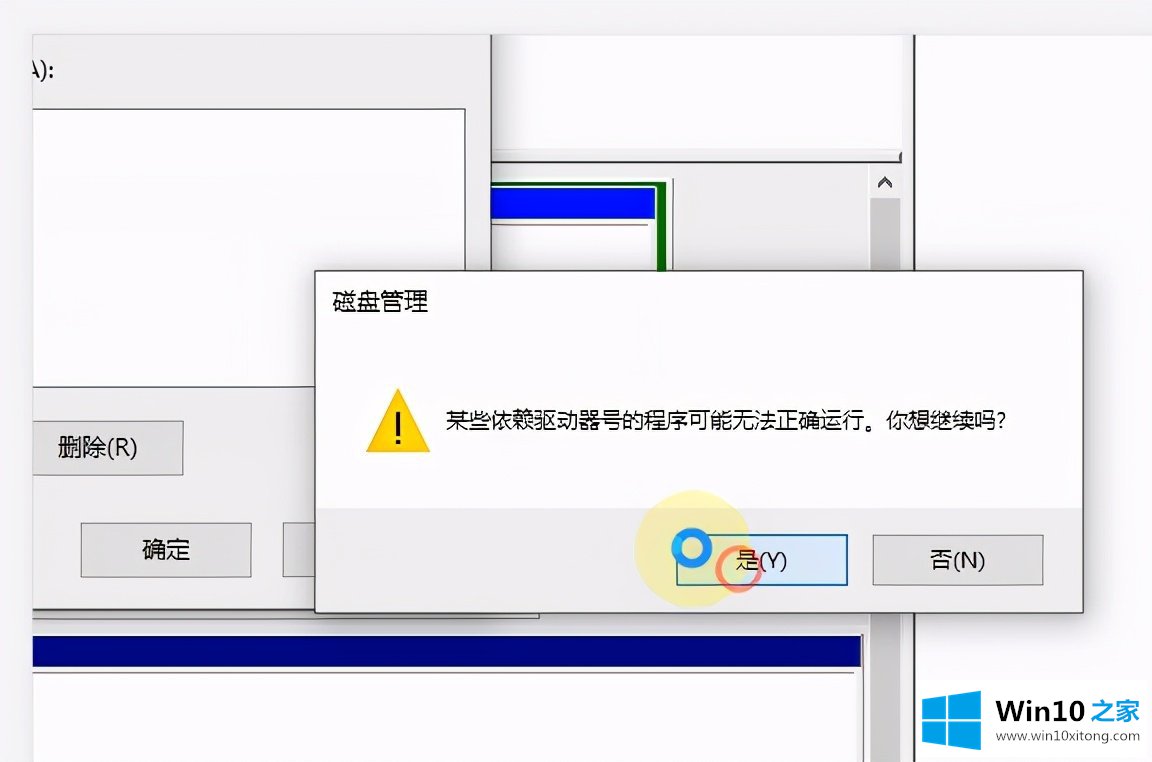
上边的方法教程就是有关Win10系统磁盘盘符要怎么修改的详尽解决技巧,很希望能够通过上面的内容对大家有所帮助,祝大家万事如意。